Las llamadas perdidas han estado ocurriendo entre otros problemas de dispositivos encontrados por los usuarios de iPhone, incluidos aquellos con la variante iPhone 6s. Lo que generalmente sucede es que la llamada se cortó repentinamente y luego se le solicita al usuario un error de llamada fallida. ¿Qué causa la llamada perdida o el error de llamada fallida en el iPhone?
Si estás aquí para encontrar la respuesta a esta pregunta principal, entonces deberías considerar leer esta publicación completa. Y para ayudarlo a solucionar el problema, también se proporciona un resumen de posibles soluciones y soluciones en la sección posterior. Siéntase libre de usar esta información cuando sea necesario. Sigue leyendo y busca ayuda.
Si está buscando una solución a un problema diferente, visite nuestra página de solución de problemas del iPhone 6s ya que ya hemos solucionado muchos problemas con este teléfono. Navegue por la página para encontrar problemas similares y use las soluciones o soluciones alternativas que sugerimos. Si aún necesita nuestra ayuda, complete nuestro cuestionario de problemas de iPhone y presione enviar para contactarnos.
Posibles causas de problemas de llamadas perdidas en su iPhone 6s
Un enfoque recomendado para solucionar problemas del dispositivo es identificar de antemano la causa subyacente. Hacerlo te ayudará a obtener la mejor solución posible en un corto período de tiempo. Saber qué salió mal en primer lugar lo ayudará a decidir por dónde comenzar al solucionar un problema. Dicho esto, intentemos determinar las posibles razones de por qué las llamadas siguen cayendo en su iPhone 6s.
Varios factores deben ser considerados o analizados en este caso. Las llamadas involucran la red, por lo tanto, el problema principal también puede estar asociado con problemas de red. Entre las posibilidades se incluirían, entre otras, interrupciones de la red y dificultades técnicas en el sistema de red. Todo esto está en el lado de su proveedor de red, por lo tanto, no puede hacer nada más que esperar hasta que la gente de su red pueda arreglarlo. Los servicios de red se reanudarán cuando todo vuelva a funcionar bien con los sistemas de red de su proveedor de servicios de red.
Las llamadas perdidas o los errores de llamadas fallidas también pueden deberse a una tarjeta SIM defectuosa en uso en su iPhone 6s. En este caso, la tarjeta SIM podría haberse dañado debido a la exposición a líquidos, arañazos o abolladuras. La colocación incorrecta o la tarjeta SIM no segura en la bandeja de la tarjeta SIM también puede ser el desencadenante principal. En este caso, es posible que sea necesario reemplazar la tarjeta SIM, así que comuníquese con su proveedor para obtener las recomendaciones adecuadas.
La configuración de red incorrecta en el iPhone también puede causar problemas pertinentes con las llamadas. A veces, se le solicitarán errores o mensajes de alerta que le informarán qué salió mal y qué debe hacerse para que su llamada se complete. Una actualización defectuosa, incluida una actualización importante para iOS, puede estropear la configuración de su red, ya que a menudo anula su configuración actual. También hay otros casos en los que el problema está aislado en la aplicación del teléfono que se ha vuelto deshonesta debido a una mala actualización que hace que la aplicación falle.
La peor causa posible es un problema de hardware. Es posible que algunos componentes relevantes, incluida la bandeja de la tarjeta SIM, se hayan dañado por una caída o exposición a líquidos. Los síntomas de daños físicos y líquidos pueden aparecer tarde o temprano, por lo que podría ser el culpable, especialmente si hubo casos anteriores en los que accidentalmente dejó caer su iPhone o se mojó.
¿Cómo solucionar problemas de llamadas perdidas o errores de llamadas fallidas en su iPhone 6s?
En la medida de lo posible, trate de descartar la posibilidad de que un componente de hardware defectuoso provoque que su iPhone siga interrumpiendo llamadas. Una vez que lo haya hecho, puede probar algunas soluciones alternativas para intentar solucionar el problema. Para ayudarlo a comenzar, aquí hay una lista de posibles soluciones para que consulte. Al solucionar problemas, asegúrese de probar su iPhone 6s y ver si ya puede realizar las funciones de llamada correctamente y si no tiene más llamadas perdidas después. Es posible que tenga que usar otro teléfono y un compañero para realizar y evaluar una llamada de prueba para entonces.
Reinicia tu iPhone 6s (restablecimiento parcial)
Para descartar la posibilidad de que un problema de software provoque que sus llamadas continúen cayendo, puede intentar realizar un restablecimiento parcial o simplemente reiniciar su iPhone 6s. Es la solución más simple y, con mucho, la más efectiva para problemas menores del dispositivo causados por mal funcionamiento aleatorio del software debido a algunas aplicaciones o contenidos corruptos. Teniendo en cuenta que el problema subyacente está dentro de la aplicación del teléfono o iOS y que es un problema menor, es probable que un restablecimiento parcial pueda corregirlo.
- Para realizar un restablecimiento parcial, mantenga presionado el botón de Encendido durante unos segundos hasta que aparezca la pantalla Arrastrar para apagar . Arrastre el control deslizante para apagar su dispositivo por completo. Después de 30 segundos, presione y mantenga presionado el botón de Encendido nuevamente hasta que aparezca el logotipo de Apple.
Su iPhone luego se reinicia. Una vez que se complete el arranque, intente realizar una llamada de prueba para averiguar si se solucionó el problema. Si no es así, intente con el siguiente método y vea qué sucede.
Retire y vuelva a instalar la tarjeta SIM en su iPhone 6s
Si un restablecimiento parcial no solucionó el problema y aún experimenta llamadas perdidas o un error de llamada fallida en su iPhone, intente quitar y luego reinstalar / volver a insertar la tarjeta SIM. Para asegurarte de que lo estás haciendo bien, aquí te explicamos cómo quitar y reinstalar correctamente la tarjeta SIM en tu iPhone 6s:
- Apaga tu iPhone por completo.
- Cuando esté apagado, use la herramienta de expulsión de SIM o un pequeño clip de papel para sacar la bandeja SIM.
- Retire la tarjeta SIM de la bandeja.
- Examine cuidadosamente la tarjeta SIM en busca de signos de daños, como rastros de líquidos, abolladuras o rasguños. Haz lo mismo con la bandeja SIM.
- Si ve signos de posibles daños en la tarjeta SIM o en la bandeja SIM, comuníquese con su proveedor para obtener las recomendaciones adecuadas.
- Si no hay ninguno, vuelva a colocar la tarjeta SIM en la bandeja SIM. Asegúrese de mantenerlo asegurado.
- Coloque con cuidado la bandeja SIM en su lugar.
Después de asegurar la tarjeta SIM y la bandeja SIM, encienda su iPhone y luego intente hacer una llamada de prueba. Este método también se recomienda para problemas de iPhone que se manifiestan con errores como Sin servicio, Sin tarjeta SIM, Error de red y similares.
Configurar o cambiar entre opciones de datos móviles
Algunas personas que encontraron el mismo problema en llamadas perdidas y llamaron error fallido en el mismo iPhone pudieron encontrar remedio al cambiar entre las opciones de datos móviles en la configuración de su dispositivo. Por ejemplo, si su iPhone está configurado actualmente para usar LTE, puede intentar cambiarlo a otras opciones como Datos solamente. En caso de que quieras probarlo, así es como se hace:
- Toca Configuración .
- Toque Celular .
- Toque la opción Habilitar LTE . LTE le permite obtener una conexión rápida a Internet, así que asegúrese de seleccionar esa opción nuevamente después de hacer llamadas.
- Seleccione otras opciones como Solo datos.
Después de realizar cambios en la configuración, reinicie su iPhone y luego intente realizar una llamada de prueba.
Nota: Sin embargo, esta es solo una solución temporal. Póngase en contacto con su operador para conocer otras opciones.
Restablezca la configuración de red en su iPhone 6s
Si ha realizado algunos cambios en la configuración de su red antes de que se inicie el problema con las llamadas perdidas, probablemente haya algo mal con los cambios actuales. Si es posible, intente revertir los cambios a su configuración anterior. Sin embargo, eso puede ser difícil, especialmente si ha configurado muchas opciones. Como solución alternativa, simplemente puede restablecer la configuración de red en su lugar. Todos los cambios anteriores se borrarán a medida que la configuración de red se restablezca a las opciones predeterminadas. Solo asegúrese de tomar nota de sus contraseñas de red, ya que las necesitará en el proceso de configuración de la red. Te mostramos cómo restablecer la configuración de red en tu iPhone 6s:
- Toca Configuración .
- Toca General .
- Toca Restablecer .
- Desplázate y selecciona Restablecer configuración de red.
- Si se le solicita, ingrese su contraseña para continuar.
- Espere hasta que su iPhone haya terminado con la configuración de red restablecida y luego reinicie.
Después de que se inicie, intente hacer una llamada de prueba y ver si el problema se ha resuelto.
Activa y desactiva el modo avión
Este simple truco también ha hecho maravillas a muchos de los que tenían problemas con los problemas relacionados con la red en el iPhone, incluidas las llamadas perdidas y el error de llamada fallida. Si aún no lo ha hecho, entonces también debe arriesgarse, ya que no tiene nada que perder de todos modos.
- Para configurar el modo Avión, dirígete a Configuración-> Modo avión-> luego toca el interruptor para activar y desactivar la función. Asegúrate de que esté apagado.
Ahora realice una llamada de prueba y realice las evaluaciones necesarias sobre la calidad de la llamada.
Realice un restablecimiento de fábrica o un restablecimiento maestro en su iPhone 6s.
Un restablecimiento de fábrica puede ser su última opción si ninguna de las soluciones alternativas es capaz de resolver el problema. Aunque debe tener en cuenta que toda su información, incluidos sus contenidos personales, aplicaciones y configuraciones personalizadas se borrarán en el proceso. El reinicio borrará todo del sistema de su iPhone, incluidos los errores. Después del restablecimiento, su iPhone se restablece a sus valores predeterminados de fábrica y, por lo tanto, debe configurarlo nuevamente como nuevo. Puede hacer un restablecimiento de fábrica a través del menú Configuración en su dispositivo o usando iTunes.
Restablecimiento de fábrica usando el menú de configuración
- Toca Configuración .
- Toca General .
- Toca Restablecer .
- Seleccione Restablecer todos los contenidos y configuraciones.
- Si se le solicita, ingrese la contraseña correcta.
- Toque Borrar iPhone para confirmar el restablecimiento de fábrica.
Su iPhone se borrará y luego se restaurará a los valores predeterminados de fábrica.
Restablecimiento de fábrica usando iTunes
Si el método anterior no es aplicable, puede usar iTunes para restablecer de fábrica su iPhone 6s. Para continuar, debe asegurar una computadora (Windows o Mac) con la última versión del sistema operativo y el software iTunes instalado. Luego sigue estos pasos:
- Conecte su iPhone 6s a la computadora con el cable USB o Lightning suministrado.
- Abra iTunes en la computadora y espere hasta que reconozca su dispositivo.
- De lo contrario, toque la opción Confiar en esta computadora en la pantalla de su dispositivo para continuar.
- Seleccione su iPhone 6s en la lista de dispositivos iTunes.
- Haz clic en la sección Resumen .
- Haga clic en Restaurar [Dispositivo].
- Haga clic en Restaurar nuevamente para confirmar la acción. iTunes luego borra su dispositivo a la configuración de fábrica y luego se reinicia. En este punto, puede configurarlo como nuevo.
Otras opciones a considerar
- Actualiza la configuración del operador en el iPhone 6s. Los operadores generalmente lanzan actualizaciones periódicas para mantener todos los servicios relacionados optimizados y funcionando sin problemas con el último iOS. Estas configuraciones están relacionadas con su operador y Apple, y también incluyen la configuración de llamadas de red, datos móviles, mensajería, punto de acceso y correo de voz. Si aún no lo has hecho, no te hará daño intentarlo y ver qué pasa.
- Para verificar / instalar la actualización de la configuración del operador en su iPhone 6s, vaya a la sección Configuración-> General-> Acerca de . Por lo general, verá un mensaje de alerta o notificación si hay una actualización disponible. Simplemente siga las instrucciones en pantalla para implementar las actualizaciones. También asegúrese de que su iPhone tenga conexión a Internet a través de Wi-Fi.
- Actualice el software a la última versión disponible. Si bien existen problemas posteriores a la actualización, aún se recomienda mantener actualizado el software de su iPhone para garantizar que todo en el sistema de su dispositivo esté optimizado. Además de incorporar nuevas características y funciones mejoradas, las actualizaciones de software también contienen correcciones de errores. Entonces, si alguna vez las llamadas perdidas o el error de llamada fallida que enfrenta se desencadenan por errores complejos, una actualización debería ser capaz de solucionarlo. Solo asegúrese de que su iPhone tenga una conexión a Internet estable y suficiente energía o batería para completar todo el proceso de actualización de iOS.
- Para verificar / instalar la actualización de iOS, vaya a Configuración-> General-> Actualización de software. Si hay una actualización disponible, siga las instrucciones en pantalla para descargar e instalar el archivo de actualización.
- Intenta hacer una llamada en una ubicación diferente. En caso de que el problema sea causado por una señal de red deficiente / débil, intente hacer una llamada en otra ubicación con buena intensidad de señal. Es posible que ya esté demasiado alejado o incluso fuera del área de cobertura de su red, por lo que su dispositivo no podría establecer una señal fuerte en primer lugar.
- Póngase en contacto con su operador / proveedor de servicios. Si está seguro de que el problema no está a su alcance, especialmente si se produjo tan repentinamente sin cambiar nada en la configuración de su dispositivo, comuníquese con su operador o proveedor de servicios para verificar si el sistema de red está actualmente activo o inactivo.
- Escale el problema al Soporte de Apple. Si el problema ocurre después de instalar una actualización de iOS en su iPhone 6s y ninguno de los métodos anteriores es capaz de rectificar la falla, entonces en este punto debe escalar el problema para obtener más ayuda y recomendaciones de Apple. Hacerlo también les permitirá etiquetarlo entre otros problemas posteriores a la actualización que deberían abordarse en la próxima versión de iOS.
Publicaciones que también te gustaría leer:
- Sobrecalentamiento del iPhone 6s de Apple: ¿Por qué mi iPhone 6s se calienta tanto y la batería se agota tan rápido? [Guía para resolver problemas]
- El iPhone 6S de Apple se agota rápidamente después de que el teléfono se moje Problema y otros problemas relacionados
- ¿Por qué mi iPhone 6s no se enciende, atascado en una pantalla negra durante el inicio [Guía de solución de problemas]
- ¿Por qué mi iPhone 6s funciona muy lento y cómo acelerarlo? [Guía para resolver problemas]
- Cómo reparar mi iPhone 6s que sigue perdiendo señal, recibiendo una mala recepción, caídas de señal aleatorias, otros problemas de red [Guía de solución de problemas]
- Cómo reparar un iPhone 6s de Apple que no respaldará en iCloud [Guía de solución de problemas]
- Apple iPhone 6s está atascado en estado de espera, no puede descargar, instalar, actualizar, aplicaciones y software [Guía de solución de problemas]
- ¿Por qué Facebook sigue fallando, cargando errores en mi iPhone 6s y cómo solucionarlo? [Guía para resolver problemas]
- ¿Qué hacer si no puede eliminar aplicaciones en su iPhone 6s después de la actualización de iOS? [Guía para resolver problemas]
- Problemas de correo electrónico del iPhone 6s de Apple: no se pueden enviar ni recibir correos electrónicos, errores del servidor, buzones bloqueados u otros problemas de la aplicación de correo [Guía de solución de problemas]



![Cómo reparar la aplicación de Facebook que sigue fallando, no se carga correctamente en su Apple iPhone XR [Guía de solución de problemas]](https://cdn.gruntle.org/files/4850/4850-min.jpg)

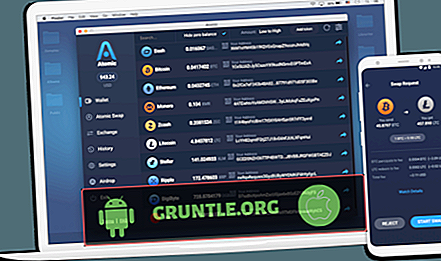

![La mala señal hace que el Samsung Galaxy S7 Edge pierda llamadas con frecuencia [Guía de solución de problemas]](https://cdn.gruntle.org/files/4216/4216-min.jpg)
